Welke aansluitingen zitten er op een pc?

Inleiding
Je kunt allerlei randapparatuur op je pc of laptop aansluiten op voorwaarde dat er daartoe voldoende poorten op het toestel aanwezig zijn. Als dat niet lukt, kun je altijd nog een docking station met extra aansluitingspoorten op je laptop aansluiten of waar mogelijk draadloos verbinden. Externe apparatuur (bv. een externe harde schijf) toevoegen op een laptop gaat wel ten koste van de draagbaarheid.
Andere veel voorkomende aansluitingen
USB-aansluitingen
USB staat voor "Universal Serial Bus" en is een universele poort om tal van toestellen aan te sluiten: een klavier, een muis, een joystick, een printer, een scanner, een externe schijf, een digitale camera enz. USB is "Hot plug & play": je kunt toestellen aan- en afkoppelen zonder de computer opnieuw te moeten opstarten.
USB-A versus USB-C
Het verschil tussen USB-A en USB-C zit in de fysieke connector. USB-C is nieuwer en vervangt stilaan USB-A, maar USB-A komt nog veel voor. Je kunt USB-apparaten altijd met elkaar verbinden, maar als je laptop, kabel en randapparatuur niet hetzelfde vermogen hebben om data, energie of videobeelden over te dragen, dan zal dat gebeuren aan de snelheid van het laagste vermogen binnen dat trio.

Een USB-A-kabel
USB 2.0
Sommige USB-C kabels ondersteunen enkel USB 2.0. Dat betekent dat de maximale overdrachtssnelheid van data in theorie 480 Mbps is. Op laptops staat niet altijd duidelijk vermeld of het een USB 2.0-aansluiting is of een ander type.
USB-A 3.0
Werkt in theorie 10 keer sneller dan USB 2.0 met een maximale transmissiesnelheid van 5 Gbps. Bovendien zijn beide onderling compatibel: je kunt een toestel dat is uitgerust met USB 3.0 verbinden met een USB 2.0-poort en omgekeerd, al geniet je dan niet de maximale transmissiesnelheid van USB-A 3.0. Bijna altijd te herkennen aan de blauwe accentkleur.
USB type-C
Dit is een omkeerbare connector (je kunt hem dus niet fout insteken) die zowel data, video als vermogen kan overbrengen, maar er bestaan meerdere protocollen en dat zorgt voor verwarring, want uiterlijk ziet elke USB-C-poort en -kabel er hetzelfde uit.

Een USB-C-kabel
De belangrijkste indicator van de maximale theoretische snelheid van data-overdracht is wat er na de “Gen” (generatie) staat:
- USB 2.0: 480 Mbps
- USB 3.0, 3.1 en 3.2 Gen1: 5Gbps
- USB 3.1, 3.2 en 4 Gen2x1: 10 Gbps
- USB 3.2 en 4 Gen2x2: 20 Gbps
- Thunderbolt 3 en 4: 40 Gbps + scherm aansturen
De algemene trend van de laatste jaren is een evolutie naar USB-C met 3.1-standaard of hoger want deze connector laat hogere lees- en schrijfsnelheden toe, ondersteunt HDMI en kan tot 100W voeding leveren. Dit laatste betekent dat je een externe monitor met je laptop kan voeden of je laptop kan laten opladen via de monitor.
Voor de meeste gebruikers is een USB 3.0 Gen1 of USB 3.1 Gen2x1 voldoende om snel bestanden over te zetten. Als je professioneel werkt met video- of fotobestanden zul je een snellere verbinding nodig hebben.
USB-C kan theoretisch gezien DisplayPort 1.4 in alternatieve modus ondersteunen. Dat betekent dat je een 4K-scherm aan 120 Hz zou kunnen aansturen, maar dan moeten zowel je laptop, kabel als je grafische kaart dat ondersteunen.
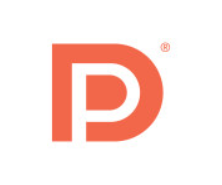
Logo van DisplayPort
Je kunt met een USB-C naar HDMI verloopstuk ook een HDMI-scherm aansturen, maar als je een 4K-scherm aan 120 Hz wilt aansturen moet je grafische kaart ook HDMI 2.1 ondersteunen.
Waar moet je bij aankoop op letten?
Je gaat best na door welke technologie je kabel ondersteund wordt voordat je hem koopt. Wanneer op de verpakking SuperSpeed, USB 3.0, USB 3.1 Gen1 of USB 3.2 Gen1 staat, dan kun je rekenen op een maximale overdrachtsnelheid van 4.8Gbps en een voeding van 4.5W.
Wanneer op de verpakking SuperSpeed+, SuperSpeed USB 10 Gbps, USB 3.1 Gen 2 of USB 3.2 Gen 2 staat, dan kun je rekenen op een maximale overdrachtsnelheid van 10Gbps.
Wanneer op de verpakking PD staat, dan ondersteunt je kabel "power delivery" wat betekent dat hij vermogen kan doorgeven. Dit zegt wel niets over de bandbreedte. Deze kan evengoed USB 2.0 zijn.
Voor extra informatie over de mogelijkheden en kenmerken van USB-C kun je terecht in ons USB-C-dossier dat volledig aan het onderwerp is gewijd.
Ga naar het dossier over USB-C
Wanneer je een bliksemschicht ziet dan weet je dat je te maken hebt met Thunderbolt3. Met Thunderbolt3 ben je altijd zeker van je zaak. Je kunt zowel je randapparatuur Daisy Chainen, tot 100W voeden en aan 40Gbps data overbrengen. Daisy Chainen betekent dat je verschillende monitors na elkaar verbindt, maar enkel de eerste is verbonden met de laptop. De monitors (behalve de laatste) moeten wel een DisplayPort uitgang hebben.

Voorbeeld Thunderbolt3-kabels
Audio-aansluitingen
Jack-aansluiting 3,5 mm voor hoofdtelefoon
Met een 3,5 mm audio-aansluiting kan je apparaten zoals een headset, een microfoon of externe speakers verbinden. De kwaliteit van de ingebouwde speakers in een laptop laat vaak te wensen over, dus het is zeker een voordeel als je laptop van deze aansluiting is voorzien. Eventuele alternatieven zijn speakers of een headset die je draadloos met je laptop verbindt via bluetooth. Er bestaan ook headsets die je met je laptop kunt verbinden via een USB-aansluiting (A of C).

Een Jack-kabel 3,5 mm
Video-aansluitingen
Een videopoort dient voor de aansluiting van een scherm of projector. De meest voorkomende standaard is HDMI. Oudere standaarden als VGA en DVI zijn zo goed als verdwenen van de markt.
HDMI
Je vindt HDMI-aansluitingen op beeldschermen en beamers. Bijna elke laptop anno 2023 ondersteunt ten minste HDMI 1.4. Daarmee kan je een Full HD-scherm aan 60 Hz aansturen. In theorie kun je daarmee ook een 4K-scherm aan 24 Hz aansturen, maar 24 Hz is vrij laag en daardoor niet comfortabel voor de ogen. Voor hogere beeldverversing aan hogere resoluties zoals 4K moet je nagaan of je grafische kaart een hogere HDMI-versie ondersteunt (bijvoorbeeld HDMI 2.0b of 2.1). Ook je tweede scherm en de HDMI-kabel moet die hogere standaard dan ondersteunen.
Om van de hoogst mogelijke standaard te kunnen profiteren, moeten altijd zowel laptop, kabel als tweede scherm die hoge standaard ondersteunen. Anders werkt het niet. Als je laptop en tweede scherm een DisplayPort aansluiting hebben, dan is het beter om die te gebruiken, want via DisplayPort worden vaak wel hogere verversingssnelheden ondersteund.

Een HDMI-kabel
DisplayPort
De DisplayPort is een digitale audio/video-interface bedoeld om een computer te verbinden met een of meer schermen.Sommige USB-C-connectoren of kabels ondersteunen DisplayPort. Je scherm moet wel DisplayPort In en DisplayPort Out (als je nog een tweede scherm ermee wilt verbinden) poorten hebben.
De laatste standaard is DisplayPort 2.1, maar de meeste toestellen zijn nog uitgerust met DisplayPort 2.0. Daarmee kun je aan 77.37 Gbps data overbrengen wat voor de meeste mensen veel te veel is tenzij je een 16K-scherm hebt met een beeldverversingsratio van 60 Hz in full-colour.
Het handige aan DisplayPort is dat je zo kunt “Daisy Chainen”. Dit betekent dat je meerdere toestellen in ketting (achter elkaar) kunt verbinden. Zo kun je twee schermen met elkaar verbinden door een DisplayPort-kabel van je laptop op je eerste scherm aan te sluiten en een tweede kabel om het eerste scherm met het tweede scherm te verbinden. Hiermee vermijd je een warboel aan kabels door telkens een videokabel van je laptop naar het extra scherm te trekken.
Andere veel voorkomende aansluitingen
Ethernet: internet via kabel
Via een ethernetpoort kun je hetzij thuis een netwerk van computers tot stand brengen, hetzij een verbinding maken met een router, en zo op internet te gaan. Sommige recentere laptops hebben geen ethernetpoort maar wel USB-C-poorten. Je zult dus een adaptor nodig hebben om van je USB-C-poort op je laptop naar ethernet te gaan.

Een Ethernetkabel
SD- en mini-SD-kaartlezer
Handig om foto’s van SD-kaarten naar je pc of laptop over te zetten. Sommige 3D-printers of single board computers (een soort mini-computer) maken gebruik van SD-kaarten.

Een SD-kaartlezer
Firewire en E-SATA niet meer in gebruik
Op een nieuwe laptop zul je geen aansluitingen meer vinden van Firewire (voor video-apparatuur of digitale camcorders) of E-SATA . Vaak vind je wel adapters van USB-A of -C naar een oudere standaard. Heb je nog zo een apparaat liggen dat enkel via een oudere standaard werkt, dan kan een adapter een oplossing zijn.
Draadloze verbindingen
Wifi voor draadloos internet
Deze technologie laat toe om toestellen (computers, smartphones, printers, tv's enz.) draadloos te verbinden met het internet. De laatste technologie is Wifi 6, ook wel “802.11 ax” genoemd. Deze is niet per se performanter dan Wifi 5 of 802.11 ac maar presteert wel beter wanneer je meerdere toestellen met je router verbindt. Wifi 6E maakt gebruik van de 6GHz frequentieband, maar je kunt dat alleen gebruiken als je router dit ook ondersteunt.
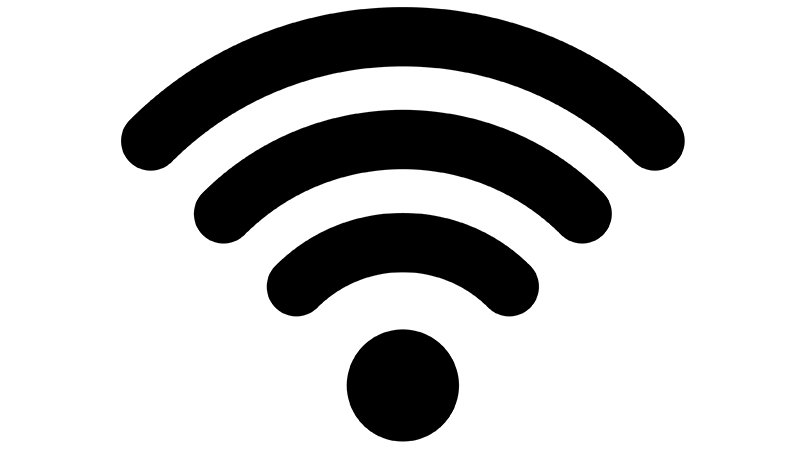
Het wifi-icoontje
3G en 4G als er geen wifinetwerk is
Technologie om een verbinden te maken via een draadloos gsm-netwerk en zo op internet te kunnen. Je hebt dan wel een simkaart en een abonnement nodig. Het 3G-netwerk in België wordt inmiddels afgebouwd. Houd er rekening mee dat de internetdekking in België niet overal perfect is met 4G. Dankzij onze Becover+ app kunnen we de netwerkdekking in België meten. Als alternatief kun je met je smartphone een hotspot maken, maar dan heb je mogelijk niet zo veel surfvolume.
Bluetooth voor de korte afstand
Dit is een communicatiestandaard via radiogolven, die voor een draadloze verbinding zorgt tussen de computer en andere toestellen met bluetooth (smartphone, tablet, klavier, muis, luidspreker, hands-free microfoon...) binnen een beperkte afstand. De meest recente bluetooth-standaard is Bluetooth 5. In vergelijking met Bluetooth 4 heeft Bluetooth 5 als voordeel dat het minder energie verbruikt, sneller is en verder reikt.


